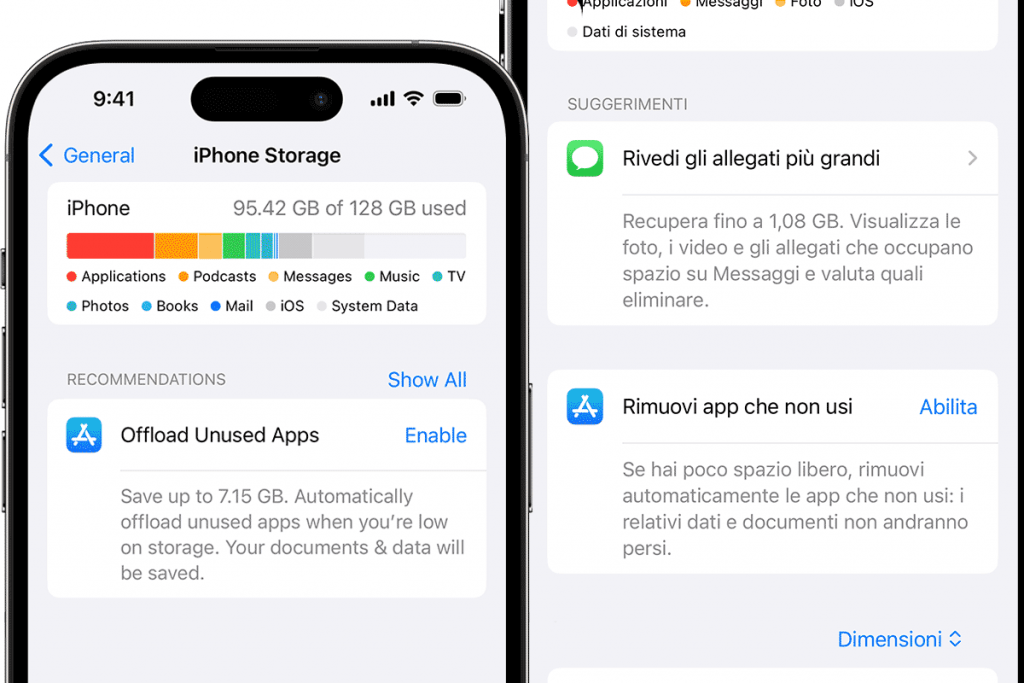Vediamo alcuni consigli su come controllare quanto spazio di memoria è ancora libero nel proprio iPhone ed eventualmente andare a liberare memoria cancellando i file vecchi o temporanei per lasciare spazio sufficiente per quelli nuovi.
I proprietari di smartphone Apple che ad un certo punto si trovano sullo schermo il messaggio di sistema che informa che lo spazio di archiviazione locale non è più sufficiente per poter salvare nuove foto, video o altri documenti e file sul melafonino hanno a disposizione diversi strumenti per poter liberare la memoria locale del dispositivo dai file vecchi e temporanei che non servono più. Il sistema operativo dell’iPhone, iOS, infatti, offre un comodo strumento che consente di vedere quali tipi di file occupano più spazio sul dispositivo, dando così la possibilità di avere un chiaro quadro generale di cosa poter cancellare. Strumento che offre anche dei consigli automatici su come comportarsi per liberare spazio sul cellulare, così da poter aiutare anche i meno esperti in materia.
E’ giusto ricordare che la quantità di spazio sul dispositivo può esaurirsi più o meno velocemente in base a fattori quali la quantità di memoria del dispositivo (120GB, 256GB, 512GB, 1TB e così via) ma soprattutto di quanti contenuti e del peso di questi contenuti che si conservano nella memoria locale.
iPhone, come liberare spazio sul cellulare
Per poter verificare la quantità di spazio residuo sul proprio iPhone è sufficiente aprire l’app Impostazioni sul melafonino, quindi toccare ‘Generali‘ e poi ‘Spazio iPhone‘. In questa sezione è possibile vedere, anche grazie ad un grafico, la quantità di spazio disponibile e occupato sull’iPhone, così come la differenziazione dello spazio occupato per tipologia di file (foto, libri, e-mail, sistema, messaggi, applicazioni, podcast, musica, tv, ecc.).
Direttamente all’interno di ‘Spazio iPhone‘ si potrebbero vedere anche dei messaggi contenenti dei consigli su come ottimizzare lo storage dell’iPhone.
Un suggerimento potrebbe essere ‘rivedi gli allegati più grandi‘ con l’invito a visualizzare le foto, i video e gli allegati che occupano spazio nell’app Messaggi e valutare quali eliminare. Un altro suggerimento potrebbe essere ‘rimuovi app che non usi‘ con l’invito ad attivare lo strumento di iOS che elimina automaticamente le applicazioni che non si usano più senza perdere i relativi dati e documenti. In maniera simile, si potrebbero ricevere suggerimenti per eliminare file e download del browser Safari, libri e PDF nell’app Libri, e-mail e rispettivi allegati nell’app Mail.
Nella sezione ‘Spazio iPhone‘ è possibile anche trovare un elenco di applicazioni – ordinabili per quantità di spazio occupato – e premere sopra il nome di ciascuna per visualizzare una serie di opzioni disponibili per liberare memoria, come ad esempio l’opzione per eliminare i file temporanei, in cache o nel cestino senza intaccare il corretto funzionamento dell’app selezionata.
Le alternative: attivare l’archiviazione su iCloud

Andando oltre ai consigli disponibili nella sezione ‘Spazio iPhone‘ sul cellulare, per liberare spazio sull’iPhone si potrebbero spostare fisicamente foto, video e altri file sul proprio computer, semplicemente collegando lo smartphone al PC. In questo modo, però, i file vengono trasferiti sul PC senza poter poi essere accessibili sull’iPhone. Un consiglio alternativo utile per liberare spazio sull’iPhone senza però perdere l’accesso ai propri ricordi è attivare iCloud. Si tratta del servizio di cloud storage di Apple che permette di salvare ‘sulla nuvola’ foto, video e altri file mantenendoli sempre accessibili ma archiviati sui server dell’azienda di Cupertino anziché in locale sul telefono.
Per abilitare la sincronizzazione con iCloud è sufficiente entrare nell’app ‘Impostazioni‘, poi premere ‘Account’, ‘iCloud’, ‘Foto’ e la voce ‘Sincronizza questo iPhone‘. Una volta attivata la sincronizzazione del dispositivo con il proprio account Apple iCloud selezionare l’opzione ‘Ottimizza spazio iPhone‘ per caricare i file abilitati sulla ‘nuvola’ di Apple ed eliminarli dall’iPhone, così da iniziare subito a risparmiare spazio sul dispositivo.
Attenzione però, perché di base il servizio iCloud offre 5GB di spazio di archiviazione gratuito. Una volta esaurito questo spazio è possibile aumentare la capacità di archiviazione su cloud acquistando uno dei piani di abbonamento iCloud+ disponibili. Al momento in cui scriviamo, il 27 febbraio 2024, i prezzi partono da 0,99 euro al mese per avere 50GB di storage su cloud fino a 59,99 euro al mese per avere 12TB di spazio. I piani intermedi offrono con 2,99 euro/mese 200GB, con 9,99 euro/mese 2TB mentre con 29,99 euro/mese 6TB. Maggiori informazioni si possono trovare nella pagina web www.apple.com/it/icloud/.
Non c’è solo iCloud
Esistono soluzioni cloud alternative a iCloud, come Microsoft OneDrive e Google One. Anche in questi casi, tuttavia, ciascun account offre una certa quantità di spazio gratuito iniziale (5GB nel caso di account Microsoft, 15GB nel caso di account Google) e poi bisogna pagare un piano di abbonamento per avere spazio aggiuntivo. Se si è fan dei prodotti Apple forse vale la pena affidarsi a iCloud.
Collegamenti utili per approfondire: support.apple.com/it-it/105061 e support.apple.com/it-it/108782 e support.apple.com/it-it/108429